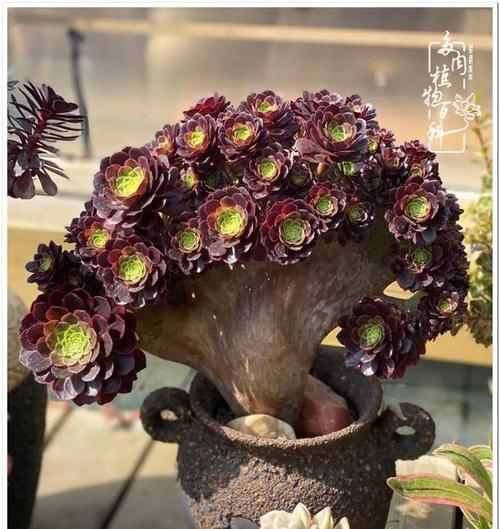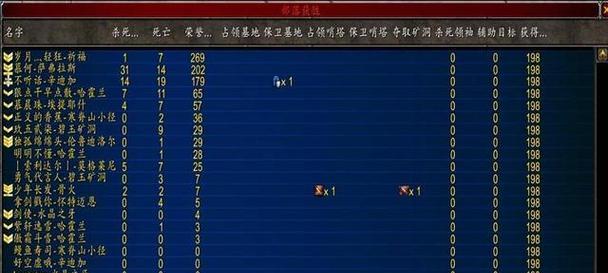在如今这个无线通讯技术日益成熟的年代,我们的个人电脑和笔记本电脑常常依赖于蓝牙技术来连接各种外设。然而,有时用户可能会发现自己的网卡似乎失去了蓝牙功能,这不仅影响了设备的正常使用,也给用户带来了诸多不便。本文将围绕“网卡没有蓝牙功能是怎么回事?如何恢复?”这一主题进行详细探讨,提供解决这一问题的步骤和方法,并拓展一些相关背景知识和实用技巧。
一、网卡蓝牙功能失效的原因分析
1.驱动程序问题
硬件功能的正常运作在很大程度上依赖于驱动程序。如果网卡的蓝牙功能无法使用,很可能是因为驱动程序损坏、过时或安装不正确。特别是Windows操作系统在更新后可能会导致某些驱动程序不兼容。
2.硬件故障
硬件本身也可能存在缺陷,如蓝牙模块损坏或接触不良。网卡硬件如果在物理上受到损伤,也可能影响到蓝牙功能的正常工作。
3.BIOS/UEFI设置不当
电脑主板的BIOS或UEFI固件中可能有关于网卡的设置选项,如果这些设置中禁用了蓝牙功能,那么即便硬件完好,用户也无法使用蓝牙。
4.操作系统设置问题
操作系统层面的设置错误或限制也可能导致蓝牙功能不可用。某些系统策略限制了蓝牙设备的连接。

二、恢复网卡蓝牙功能的步骤
1.更新或重新安装蓝牙驱动
打开设备管理器,找到网络适配器下的无线网卡,并展开查看蓝牙设备。
右键点击蓝牙设备,选择“更新驱动程序”。
如果更新后问题依旧,可尝试卸载驱动,然后重启电脑让系统自动安装默认驱动。
2.检查硬件状态
确认网卡没有物理损伤,并且正确安装在主板上。
如果硬件有可能损坏,建议联系厂商或专业人士进行检查或更换。
3.调整BIOS/UEFI设置
重启电脑,进入BIOS/UEFI设置界面。
查找与网卡或蓝牙相关的设置选项,确保蓝牙功能被启用。
4.检查操作系统设置
进入“设置”>“设备”>“蓝牙和其他设备”。
确保蓝牙功能是开启状态,如果未开启,点击打开。
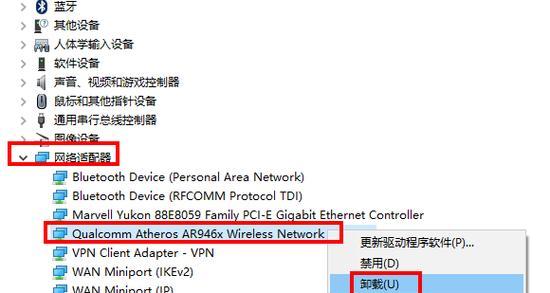
三、相关背景信息及实用技巧
蓝牙是一种无线技术标准,用于交换数据的短距离通信。它工作在2.4GHz的ISM频段,采用跳频扩频技术,具备一定的抗干扰能力。
实用技巧:如何选购和使用蓝牙设备
选购蓝牙设备时,应关注其兼容性、传输距离和功耗。使用时要确保设备已正确配对,并且处于可发现状态。
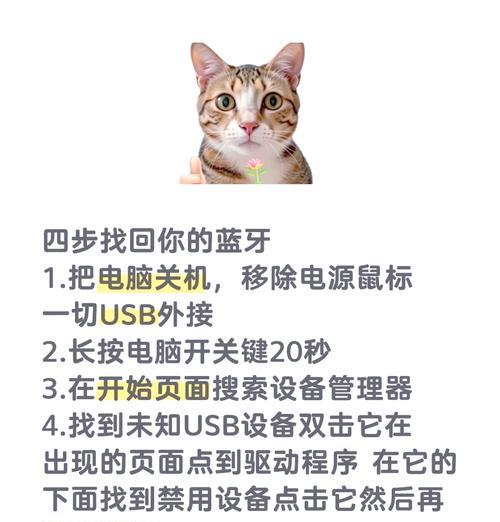
四、常见问题与解决方案
问题1:网卡的蓝牙驱动更新后仍无法使用
解决方案:
确认下载的驱动版本正确,适用于你的网卡型号和操作系统版本。
尝试使用网卡制造商提供的专用工具进行驱动更新。
如果问题依旧,可以尝试回滚驱动到之前的版本。
问题2:BIOS/UEFI设置后蓝牙仍不可用
解决方案:
确保在BIOS/UEFI设置中正确开启了蓝牙功能。
保存更改并重启电脑,让更改生效。
如果确认设置无误但问题依旧,可能是主板本身故障,需要寻求专业人士帮助。
通过以上步骤和方法,我们应该能够解决网卡蓝牙功能失效的问题,并恢复正常使用。然而,如果在尝试了上述所有方法后问题仍未解决,那么可能需要专业的硬件维修服务了。
综上所述,网卡蓝牙功能的失效可能由多种原因导致,但大多数情况下,通过适当的检查和调整可以恢复其功能。用户在遇到此类问题时,应按部就班地进行排查和处理,切勿急于更换硬件。希望本文的内容能帮助您有效解决网卡蓝牙功能失效的困扰。